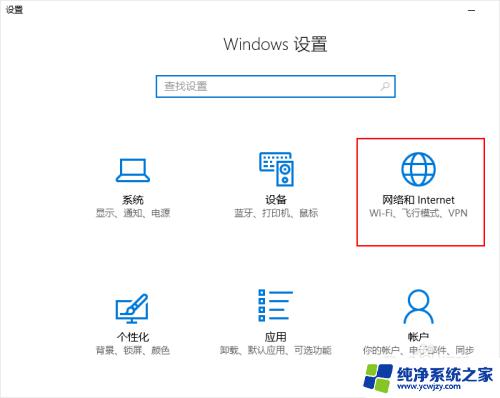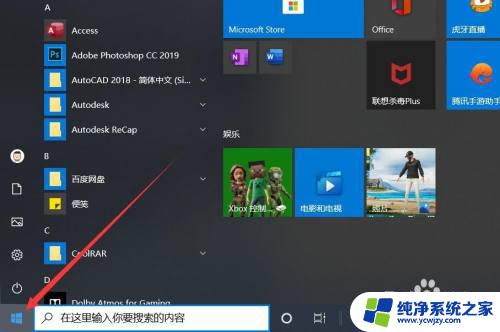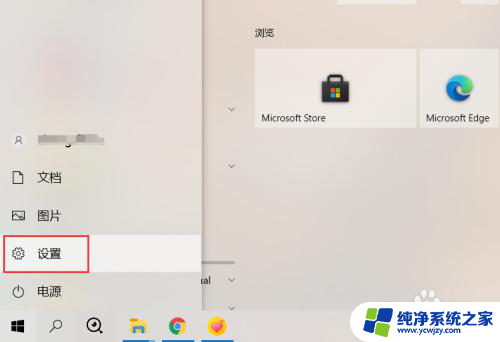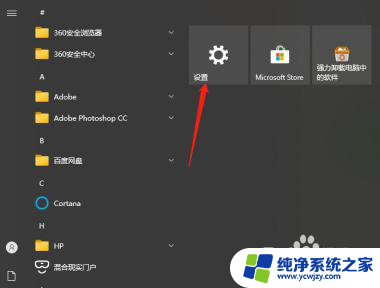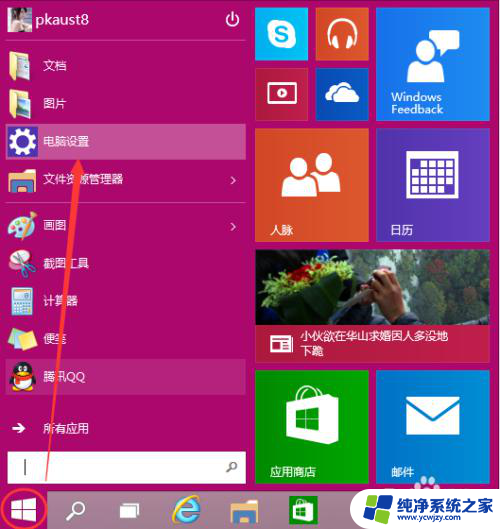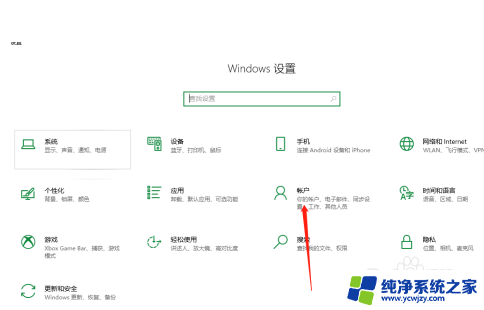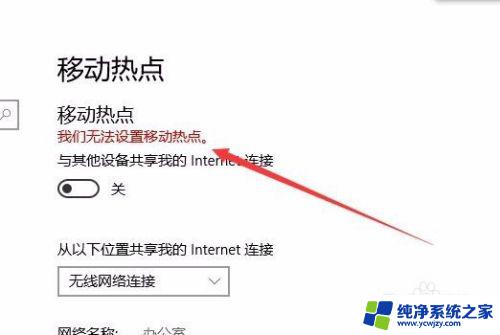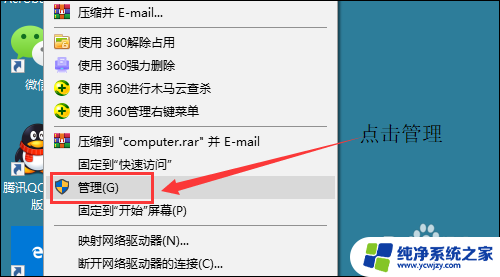win10热点密码怎么改
更新时间:2024-05-07 11:53:12作者:xiaoliu
在使用Win10系统时,有时候我们会需要设置移动热点密码来保护我们的网络安全,许多用户可能不清楚如何修改移动热点密码。今天我们就来看看Win10系统如何修改移动热点密码,让您的网络更加安全可靠。
具体方法:
1.点击电脑左下角【开始】菜单中的【设置】。
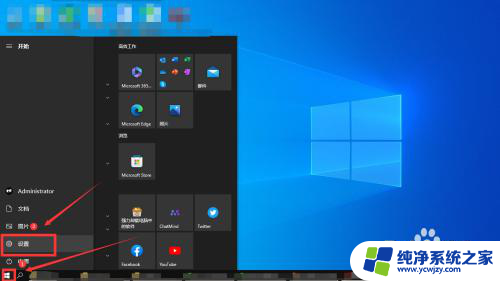
2.在打开的设置界面中,点击【网络和Internet】。
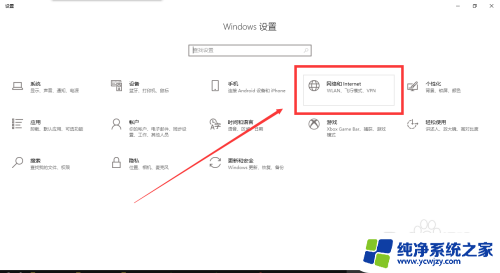
3.点击左侧栏中的【移动热点】。
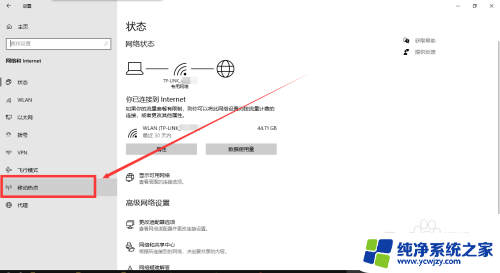
4.然后点击右侧的【编辑】。
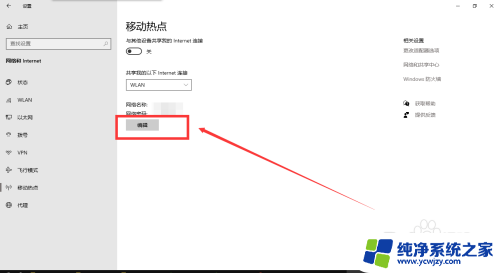
5.在弹出的窗口,修改【网络密码】。点击【保存】,这样移动热点密码就完成更改了。
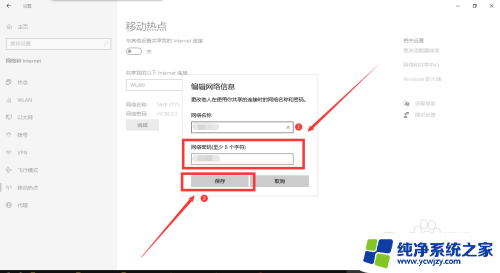
以上就是win10热点密码怎么改的全部内容,碰到同样情况的朋友们赶紧参照小编的方法来处理吧,希望能够对大家有所帮助。